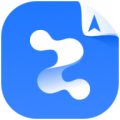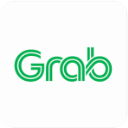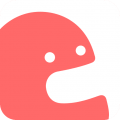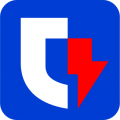内容简介
ev录屏app是由湖南一唯信息科技有限公司开发的一款生活类应用,专为用户提供便捷的屏幕录制功能。通过该应用,用户可以轻松录制手机或电脑屏幕上的操作过程,支持高质量的高清视频录制,适用于游戏实况录制、教学视频制作、软件演示等场景。ev录屏app还提供了多种编辑功能,用户可以在录制完成后进行剪辑、添加特效等处理,方便制作专业级的视频内容。ev录屏app都能为用户提供高效便捷的录屏解决方案。

简介:
EV录屏,简单实用的手机录屏神器。
ev录屏,无广告、无插件,内存占用小,运行流畅不卡顿,丝毫不影响您使用手机其他应用时的体验。可灵活控制开始与结束,清晰录制手机游戏操作的精彩瞬间,并完美支持声音解说,实时捕捉手机屏幕上演绎的精彩故事。
主要功能
横竖双屏:根据需要录制的画面内容,自由选择不同的录制方向
悬浮窗:灵活控制录屏的开始和结束,实现一键截图
摄像头功能:可在录屏过程中开启摄像头,添加解说同步录制
画笔功能:开启画笔功能,可在桌面对内容进行标注说明
视频剪切:录制好的视频不再超长繁琐,只留下精彩瞬间
添加片头片尾:支持添加片头片尾进行视频合并
视频压缩:可以视频体积进行压缩,减小视频占用体积。
开启直播:支持在线直播,自由选择直播画质、方式及区域
ev录屏app教程资讯
ev录屏没声音怎么办 ev录屏没声音解决方法首先我们在Windows10系统桌面右下角找到音量图标

右键点击音量图标,在弹出菜单中选择“声音”菜单项。

在打开的声音窗口中,我们点击上面的“录制”选项卡。

在窗口中找到“麦克风”一项,看一下是否设置为默认设备,接下来点击“属性”按钮。

在打开的麦克风属性窗口中,我们点击“级别”选项卡。

在这里把麦克风的音量调整为*大,接着再拖动麦克风加强,把其设置为+20db,最后点击确定按钮即可。

在电脑上找到我们已安装好的“ev录屏”的图标,双击后打开ev录屏应用。

接下来在打开的ev录屏软件主界面,我们点击左侧边栏的“常规”菜单项。

接下灰在右侧打开的窗口中,我们找到“定时录制”的图标。

这时就会打开定时录制的窗口,在窗口中我们找到“固定录制时长”设置项。

然后在时长设置中我们输入要录制视频的时长,比如10秒

最后点击“开启”前面的复选框,这样我们就已设置了当前的录制时长为10秒钟,以后录视频的时候,每段视频会自动设置为10秒。


ev录屏app软件亮点
ev录屏app支持高清画质的屏幕录制,能够捕捉每一个细节,适合游戏实况、教学视频等多种场景。
软件界面简洁直观,操作简单,用户无需复杂设置即可快速开始录制,非常适合初学者和日常使用。
录制完成后,ev录屏提供丰富的视频编辑功能,包括剪辑、特效添加等,帮助用户轻松制作专业级视频。
支持全屏、区域选定等多种录制模式,用户可以根据需要自由选择录制范围,提升使用体验。

EV录屏最新版v1.9.2更新说明(2025-09-05)
安卓录屏1.9.2更新日志:
1、新增自动帧率设置;
2、新增屏幕选区录制功能;
3、悬浮球增加截图功能;
4、优化部分已知问题。
ev录屏app软件历史版本更新说明
EV录屏1.9.1更新说明:安卓录屏1.9.1更新日志:
1、新增自动帧率设置;
2、新增屏幕选区录制功能;
3、悬浮球增加截图功能。
安卓录屏1.9.0更新日志:
1、优化高系统录制流程;
2、优化部分已知问题。
安卓录屏1.8.9更新日志:
1、剪辑视频导出清晰度优化;
2、优化部分已知问题。
安卓录屏1.8.8更新日志:
1、视频剪辑功能优化;
2、已知问题修复;
安卓录屏1.8.7更新日志:
1、修复部分已知问题。
安卓录屏1.8.6更新日志:
1、优化一些已知问题。
安卓录屏1.8.5更新日志:
1、工具包、视频库界面优化;
2、优化一些已知问题。
安卓录屏1.8.4更新日志:
1、优化一些已知问题。
安卓录屏1.8.3更新日志:
1、优化wifi传输功能;
安卓录屏1.8.2更新日志:
1、优化一些已知问题。
ev录屏app点评
ev录屏app是一款功能强大的屏幕录制工具,专为用户提供高质量的录制体验。无论是游戏实况、教程制作,还是软件演示,ev录屏都能轻松应对,保证画面清晰流畅。软件操作简单,界面友好,适合各类用户使用。录制后,还可以进行剪辑和特效处理,满足用户个性化编辑的需求。ev录屏app是一个高效、便捷的屏幕录制软件,适合日常生活和工作中的各种录制需求。